Cách sửa iPhone 15 lỗi màn hình bị burn in ĐƠN GIẢN và HIỆU QUẢ

Nội dung
Hiện tượng iPhone 15 lỗi màn hình bị burn in là lỗi thường gặp trên iPhone nhưng lại làm ảnh hưởng đáng kể đến trải nghiệm quan sát và sử dụng của người dùng, gây những phiền toái không mong muốn. Trong bài viết này, Bệnh Viện Điện Thoại, Laptop 24h sẽ hướng dẫn chi tiết những giải pháp khắc phục màn hình điện thoại bị burn in hiệu quả nhất.
1. iPhone 15 lỗi màn hình bị burn in là gì?
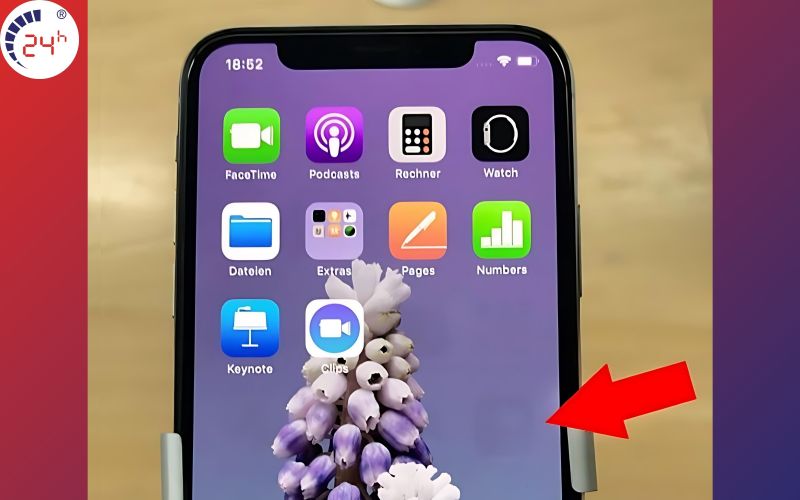
Hiện tượng burn-in hay còn được gọi là màn hình iPhone bị bóng mờ là tình trạng màn hình hiển thị ảnh tĩnh trong thời gian dài và hình ảnh đó vẫn hiển thị mờ kể cả khi bạn đã chuyển sang nội dung khác.
Tình trạng burn-in này bắt đầu xuất hiện từ dòng iPhone X và xảy ra với tần suất nhiều hơn trên iPhone 15, bao gồm những dòng phổ biến như iPhone 15 Plus, iPhone 15 Pro, iPhone 15 Pro Max.
>>> Xem thêm:
Tìm hiểu màn linh kiện khác gì màn
7+ lỗi trên iPhone 15 Series và cách khắc phục TRIỆT ĐỂThay mặt kính iPhone 15 Pro giá rẻ, uy tín, chất lượng
2. Nguyên nhân iPhone 15 lỗi màn hình bị burn in
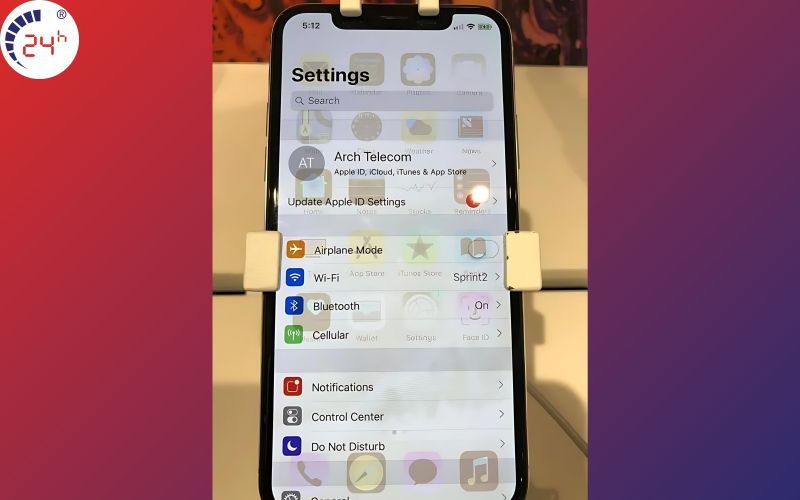
Việc hiểu rõ nguyên nhân làm màn hình nổi bóng mờ sẽ giúp bạn có biện pháp xử lý phù hợp và tối ưu hơn. Sau đây là những nguyên nhân phổ biến nhất:
-
Sử dụng máy liên tục trong thời gian dài: Điều này có thể ảnh hưởng đáng kể đến mắt và gây khó khăn cho quá trình nhận biết nội dung hiển thị.
-
Phần cứng gặp trục trặc: Những vấn đề liên quan đến cảm ứng màn hình, đèn nền LED hoặc các linh kiện màn hình khác cũng làm điện thoại bị burn in.
-
Có tác động từ bên ngoài: Việc tiếp xúc với những yếu tố ngoại lực như va đập, rơi rớt mạnh cũng làm ảnh hưởng đến sự hiển thị của iP. Đây cũng là một trong những nguyên nhân chính gây ra lỗi màn hình điện thoại bị đen nhưng vẫn cảm ứng.
-
Sử dụng iPhone 15 không đúng cách: Để máy ở nhiệt độ và độ ẩm quá cao hoặc tiếp xúc trực tiếp với môi trường có cường độ ánh sáng mạnh cũng gây ra tình trạng này.
-
Cài đặt độ sáng quá cao: iPhone 15 ở độ sáng tối đa trong thời gian dài dễ dàng gặp lỗi màn hình bị bóng mờ.
-
Ứng dụng cài đặt không tương thích: Những ứng dụng không tương thích với màn hình OLED của iPhone 15 sẽ ảnh hưởng đến sự hiển thị của máy.
-
Set chế độ hiển thị liên tục (tính năng Always On Display): Chế độ này hiển thị thông tin như giờ, ngày tháng và thông báo kể cả khi điện thoại ở chế độ tắt màn hình. Điều này cũng là lý do gây ra lỗi burn in.
>>> Xem thêm: Hướng dẫn cho bạn 9+ cách khắc phục iPhone 15 bị đơ HIỆU QUẢ nhanh chóng
3. Cách khắc phục iPhone 15 lỗi màn hình bị burn in
Lỗi burn-in màn hình thường mang đến nhiều phiền toái cũng như nỗi lo lắng cho người dùng. Tuy nhiên, bạn hoàn toàn có thể khắc phục lỗi này ngay tại nhà với những giải pháp cực kỳ hiệu quả dưới đây.
3.1. Khởi động lại iPhone
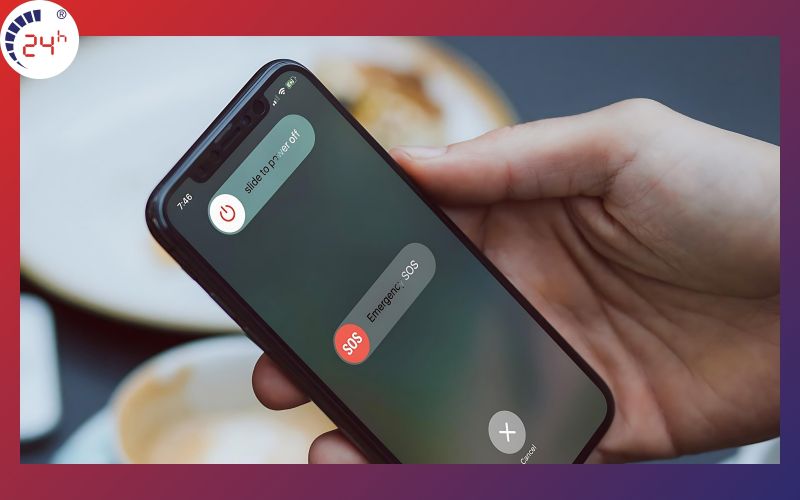
Nếu bạn sử dụng iP trong khoảng thời gian dài và không ngừng nghỉ sẽ khiến các pixel vượt quá định mức hoạt động của chúng. Đây cũng là nguyên nhân phổ biến khiến màn hình iPhone bị burn in. Việc bạn cần làm lúc này là tắt iP và để máy nghỉ ngơi trong khoảng gian ngắn. Khởi động lại cũng là giải pháp phổ biến, có thể sửa những lỗi iPhone khác như iPhone 12 Pro Max bị loạn cảm ứng, bị đơ màn hình,...
>>> Xem thêm: Dịch vụ thay màn hình iPhone 15 Pro Max chính hãng, giá rẻ nhất hiện nay
3.2. Giảm độ sáng màn hình
Độ sáng màn hình càng cao thì yêu cầu nhiều pixel hoạt động hơn và điều này dễ dàng dẫn đến hiện tượng burn in. Trong tình huống này, hãy giảm độ sáng màn hình xuống để tránh nguy cơ màn hình iPhone bị lỗi bóng mờ. Dưới đây là hướng dẫn thao tác giảm độ sáng màn hình:
Bước 1: Vào phần Cài đặt.
Bước 2: Truy cập mục Màn hình & Độ sáng (Display and Brightness). Tại mục Độ sáng (Brightness), kéo thanh trượt sang trái để hạ ánh sáng màn hình.
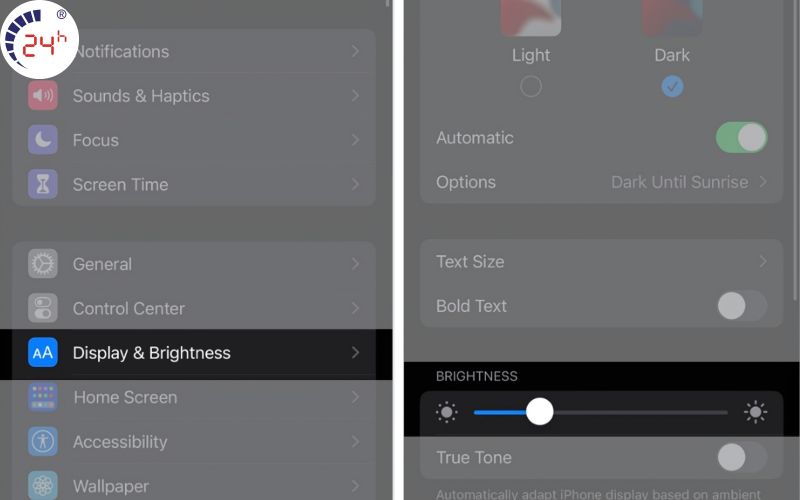
Bên cạnh đó, bạn có thể điều chỉnh Độ sáng tự động để iPhone tự giảm độ sáng hoặc tăng phù thuộc vào môi trường xung quanh bạn. Để thực hiện tính năng tự động này, bạn thực hiện theo những chỉ dẫn sau:
Bước 1: Vào phần Cài đặt, chọn mục Khả năng truy cập (Accessibility).
Bước 2: Chọn Hiển thị & Cỡ chữ (Display & Text Size). Sau đó, cuộn xuống và kích hoạt Độ sáng tự động (Auto-Brightness).
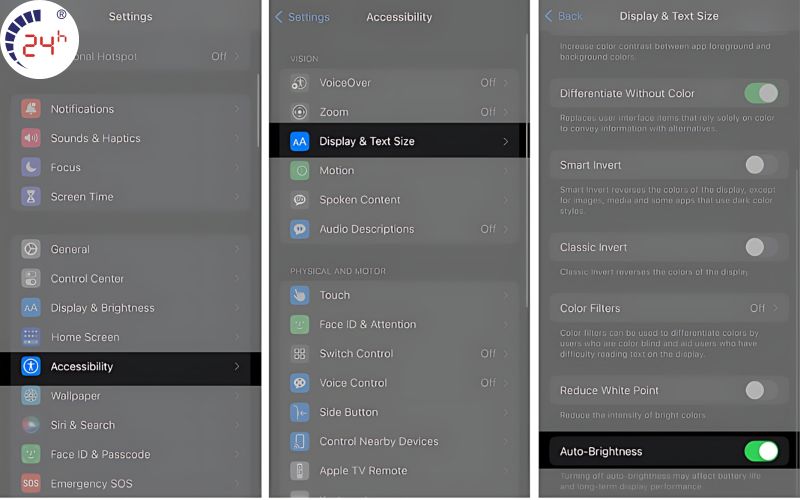
3.3. Kích hoạt chế độ tối
Sử dụng chế độ tối không chỉ giúp bạn xử lý lỗi điện thoại bị burn in mà còn giảm thiểu tối đa rủi ro lỗi burn in trong tương lai. Để cài đặt chế độ tối, bạn chỉ cần theo dõi những thao tác đơn giản sau:
Bước 1: Vào phần Cài đặt.
Bước 2: Truy cập mục Màn hình & Độ sáng (Display and Brightness). Tại mục Appearance, tick vào mục Tối (Dark) là hoàn thành cài đặt.
Xem thêm: Cách khắc phục màn hình iPhone bị chập chờn hiệu quả
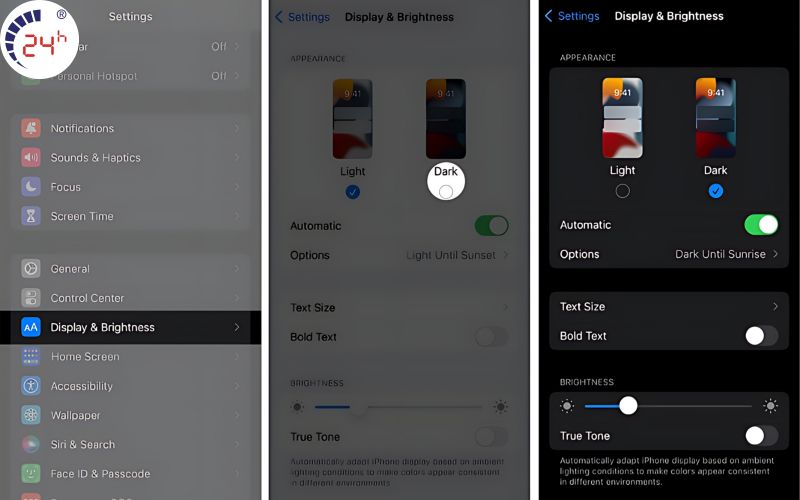
3.4. Bật tính năng Tự động khóa
Chế độ Tự động khóa không chỉ giúp bạn duy trì hoạt động ổn định của pin mà còn hỗ trợ sửa lỗi iPhone 15 lỗi màn hình bị burn in hiệu quả. Hãy thực hiện theo những bước sau:
Bước 1: Vào Cài đặt, tiếp tục chọn mục Màn hình & Độ sáng (Display and Brightness).
Bước 2: Chọn Tự động khóa (Auto-Lock) và tùy chọn khoảng thời gian bạn muốn cài đặt.
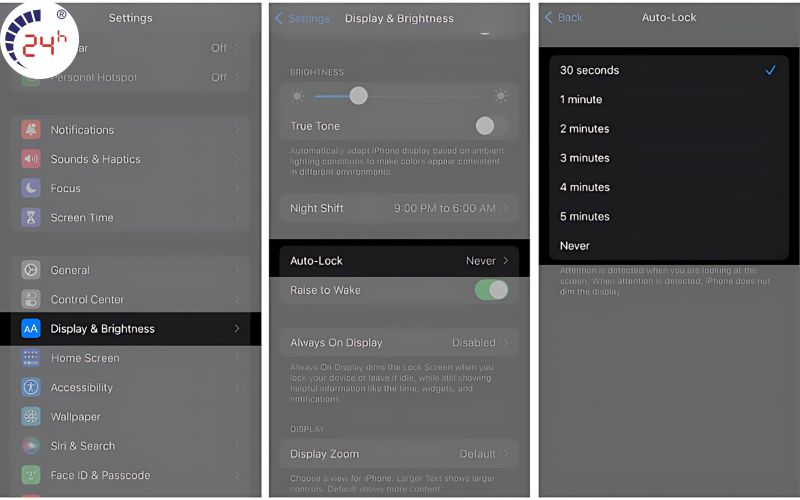
Xem thêm: Dịch vụ thay pin iPhone 15 Plus giá rẻ với chi phí hợp lý, chất lượng cao.
3.5. Cập nhật phiên bản iOS mới nhất
Cập nhật phiên bản iOS cũng là một giải pháp hoàn hảo giúp giảm tác động đến màn hình iPhone. Để sửa lỗi burn in bằng cách nâng cấp hệ điều hành iOS, bạn chỉ cần theo dõi những chỉ dẫn sau:
Bước 1: Vào Cài đặt, chọn mục Cài đặt chung (General).
Bước 2: Chọn vào phần Cập nhật phần mềm (Software Update).
Bước 3: Nhấn chọn Tải xuống và cài đặt (Download and Install).
>>> Xem ngay: Thay màn hình iPhone 15 Plus chính hãng, uy tín nhất hiện nay
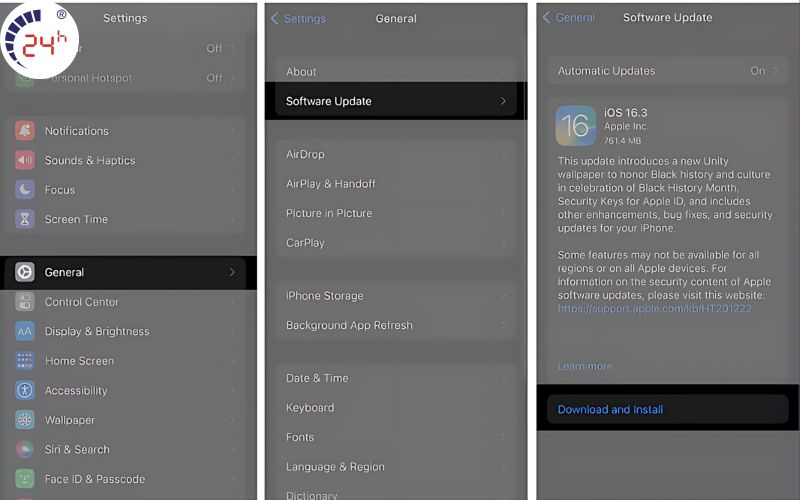
3.6. Đặt lại iPhone
Reset lại được xem là cách phổ biến và hữu hiệu nhất để sửa các lỗi cho điện thoại nhà táo, trong đó có lỗi burn in màn hình. Thao tác đặt lại như sau:
Bước 1: Vào Cài đặt và chọn mục Cài đặt chung.
Bước 2: Cuộn xuống ở dưới cùng và nhấn chọn Chuyển hoặc đặt lại iPhone (Transfer or Reset iPhone).
Bước 3: Nhấn vào mục Reset và chọn tiếp Reset All Settings.
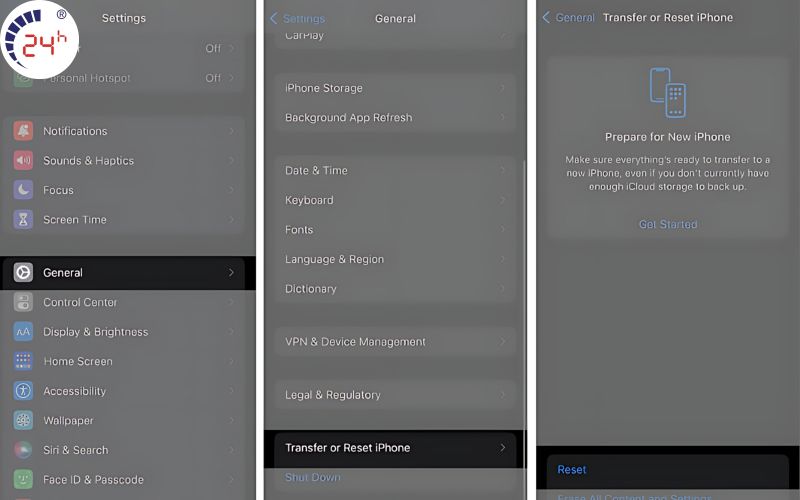
3.7. Sử dụng công cụ hỗ trợ sửa lỗi lưu ảnh
Bên cạnh sử dụng những cài đặt được tích hợp sẵn trong máy, những ứng dụng sửa lỗi lưu ảnh cũng là sự lựa chọn hàng đầu của người dùng. Với thuật toán dùng một chuỗi màu trên màn hình để tạo ra pixel với nhiều màu khác nhau, những ứng dụng này cho phép người dùng kiểm tra trực quan các dấu hiệu và thay đổi chất lượng ảnh không ổn định. Một số phần mềm công cụ phổ biến hiện nay: Doctor OLED X, JScreenFix,...
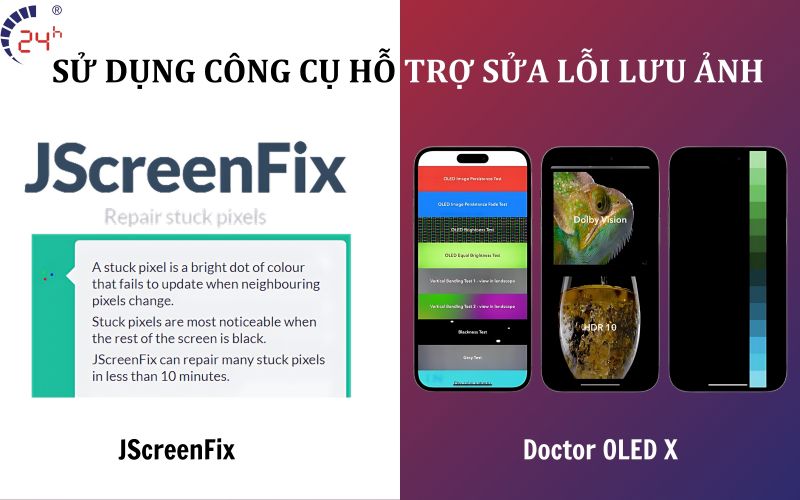
3.8. Phát thử video nhiều màu sắc
Một trong những cách khắc phục iPhone 15 lỗi màn hình bị burn in đơn giản và nhanh chóng nhất là phát những video có tốc độ cao và liên tục thay đổi màu sắc. Quá trình thay đổi hình ảnh và chuyển động liên tục sẽ hạn chế tình trạng chiếu sáng liên tiếp các pixel giống nhau. Nhờ đó, bạn có thể ngăn ngừa hiện tượng burn-in và bảo vệ chiếc iPhone của mình.

3.9. Kiểm tra và thay mới màn hình
Nếu như đã thực hiện những cách sửa lỗi bằng cài đặt iPhone mà vẫn không thể khắc phục hiện tượng bóng mờ thì khả năng cao rằng màn hình máy đã bị hư hỏng. Lúc này, bạn nên đem máy đến trung tâm bảo hành Apple hoặc đơn vị sửa chữa chuyên nghiệp để được hỗ trợ xử lý kịp thời.

3.10. Vệ sinh màn hình điện thoại iPhone
Vệ sinh màn hình điện thoại định kỳ cũng là một giải pháp cực kỳ hữu hiệu để sửa lỗi cũng như ngăn ngừa hiện trạng màn hình bị burn in. Bạn có thể sử dụng bông gòn hoặc khăn mềm để lau sạch màn hình iP. Lưu ý, nên lau nhẹ nhàng lên bề mặt màn hình và tránh sử dụng dung dịch cồn, hóa chất để tránh gây hại cho máy.

3.11. Trang bị thêm kính cường lực và ốp điện thoại
Sử dụng thêm những phụ kiện bảo vệ không chỉ giúp hạn chế tối đa tình trạng burn in màn hình mà chọn giúp điện thoại tránh những vết trầy xước khi va chạm.

3.12. Đến trung tâm sửa chữa gần nhất
Nếu đã thử mọi cách nhưng vẫn gặp tình trạng iPhone 15 lỗi màn hình bị burn in thì bạn nên tìm đến sự trợ giúp từ những đơn vị sửa chữa uy tín.
Để được tư vấn và đề ra giải pháp phù hợp nhất, hãy đến với Bệnh Viện Điện Thoại, Laptop 24h - sửa iPhone uy tín. Chúng tôi sở hữu đội ngũ kỹ thuật viên kinh nghiệp, linh kiện đảm bảo chính hãng và quy trình làm việc minh bạch, giúp quý khách hàng hoàn toàn yên tâm khi gửi máy sửa chữa tại đây.
>>> Tìm hiểu ngay: Cách khắc phục Màn hình iPhone bị lưu ảnh cực kỳ hiệu quả

4. Cách kiểm tra màn hình iPhone 15 bị lỗi burn in
Kiểm tra và có biện pháp xử lý lỗi kịp thời giúp iP hạn chế tối đã những rủi ro tiềm ẩn trong tương lai cũng như duy trì hoạt động ổn định lâu dài. Dưới đây là 2 cách đơn giản giúp bạn kiểm tra màn hình bị lỗi burn-in:
Cách 1: Sử dụng một màu nền đơn sắc
Bước 1: Tải xuống một hình nền đơn sắc (màu trắng, xám hoặc đen).
Bước 2: Đặt hình nền này làm hình nền chính.
Bước 3: Kiểm tra xem có bất kỳ bóng mờ hoặc hình ảnh tĩnh nào hiển thị trên màn hình hay không. Nếu có thì sự xuất hiện này có thể là dấu hiệu của burn-in.

Cách 2: Tắt nguồn máy và kiểm tra
Bước 1: Tắt nguồn điện thoại.
Bước 2: Quan sát kỹ trên màn hình điện thoại. Nếu màn hình xuất hiện những điểm sáng hoặc màn hình bị đốm sáng thì đó là dấu hiệu của lỗi burn-in màn hình iPhone.
>>> Xem ngay: Cách bảo vệ iPhone 15 khỏi bị trầy xước ĐƠN GIẢN

5. Sử dụng đúng cách để tránh màn hình iPhone 15 bị burn in
Để hạn chế những lỗi liên quan đến màn hình, bạn nên duy trì những thói quen tích cực sau:
-
Không nên mở hình ảnh tĩnh với độ sáng màn hình tối đa trong thời gian dài.
-
Hạn chế phát hình ảnh có độ tương phản cao. Điều này cho phép sự chiếu sáng đồng đều và không tập trung vào 1 phần màn hình cụ thể nào.
-
Giữ độ sáng màn hình điện thoại ở mức 50% trở xuống.

6. Những câu hỏi liên quan
Bên cạnh những thắc mắc về cách khắc phục màn hình iP bị bóng mờ, người dùng cũng có những băn khoăn sau:
6.1. iPhone 15 lỗi màn hình bị burn in sửa bao nhiêu tiền?
Chi phí sửa chữa tùy thuộc vào tình trạng lỗi máy nặng hay nhẹ, loại linh kiện cần thay, thời gian hoàn thiện sửa chữa,... nên không có mức giá cụ thể. Để được báo giá chi tiết và tốt nhất, hãy liên hệ ngay để biết thêm về quy trình và mức giá của dịch vụ thay màn hình iPhone 15 chính hãng tại Bệnh Viện Điện Thoại, Laptop 24h .
6.2. iPhone 15 Pro Max lỗi màn hình burn-in có khác biệt gì so với iPhone 15?
iPhone 15 Pro Max có tần số quét cao (120Hz) và nhiều tính năng tiên tiến hơn nên nguy cơ lỗi burn-in màn hình cao hơn nếu không sử dụng đúng cách. Trong khi đó, iPhone 15 với tần số quét thấp hơn nên có thể ít gặp vấn đề này hơn.
Vừa rồi là những hướng dẫn chi tiết và cụ thể nhất giúp bạn khắc phục tình trạng iPhone 15 lỗi màn hình bị burn in hiệu quả. Bệnh Viện Điện Thoại, Laptop 24h mong bạn tìm được giải pháp xử lý phù hợp và có cách sử dụng điện thoại tối ưu hơn. Nếu bạn gặp những sự cố về điện thoại và đang tìm một dịch vụ sửa chữa điện thoại uy tín, đừng ngần ngại liên hệ với Bệnh Viện Điện Thoại, Laptop 24h để được hỗ trợ nhanh nhất.
Xem thêm:
- Giá thay màn hình iPhone 13 Pro tốt nhất thị trường
- Trung tâm thay màn hình iPhone 13 Pro Max chính hãng
- Thay màn hình iPhone 13 Mini chính hãng giá bao nhiêu?
- Địa điểm thay màn hình iPhone 13 chính hãng được nhiều người yêu thích
- Thay màn hình iphone 14 Pro Max giá bao nhiêu tại TP HCM
- nơi thay màn hình iPhone 16 Pro Max chính hãng giá rẻ, chất lượng nhất hiện nay
- Thay màn hình iPhone 16 Plus giá bao nhiêu rẻ nhất tại TP HCM?
- Giá thay màn hình điện thoại iPhone 11 Pro Max tại TP HCM
- thay màn hình iPhone 16 Pro chính hãng ở đâu uy tín tốt nhất tại TP HCM
- Tham khảo giá thay màn hình iPhone 11 Pro chính hãng tại TP HCM
- iPhone 15 bị bóng mờ: Nguyên nhân và cách xử lý
- Thay kính lưng iphone 15 pro tại TP.HCM
CÓ THỂ BẠN QUAN TÂM
Bài liên quan
Friday, 02/01/2026
Bài viết tổng hợp và phân tích các loại màn hình điện thoại tốt nhất hiện nay như LCD, OLED, AMOLED và Retina. Nội dung...
Tuesday, 30/12/2025
Đừng bỏ lỡ chương trình Sửa máy đón Tết - Có 24h lo hết! với những ưu đãi vô cùng hấp dẫn tại Bệnh Viện Điện Thoại,...
Tuesday, 30/12/2025
Monday, 22/12/2025
Sạc ngược không dây trên iPhone, mặc dù chưa được Apple công nhận công khai, nhưng từ dòng iPhone 12 trở lên đã hỗ trợ...











 Sửa Điện Thoại
Sửa Điện Thoại


















Hỗ trợ hỏi đáp 24/7 ( 0 bình luận )
Xem thêm
Thu gọn